使用过演示文稿的朋友们都知道,常常会在幻灯片的内容上使用超链接可以快速翻到需要的那一页幻灯片。下面小编就来告诉大家如何在WPS演示中使用超链接的命令,一起来看看吧。新建默认模板wps演示文稿,内容版式为空白版式。单击在线素材中的目录项,单击目录选项卡,选中其中一种目录,右击选择快捷菜单中的“插入&rd......
WPS word如何为图片添加文本注释
WPS教程
2021-11-13 10:47:25
我们在用WPS文字和Word文档撰写文章的时候,经常会插入一些图片,这些图片又经常需要添加一些题注。下面就来教大家图片添加文本注释的方法,一起来学习一下吧!
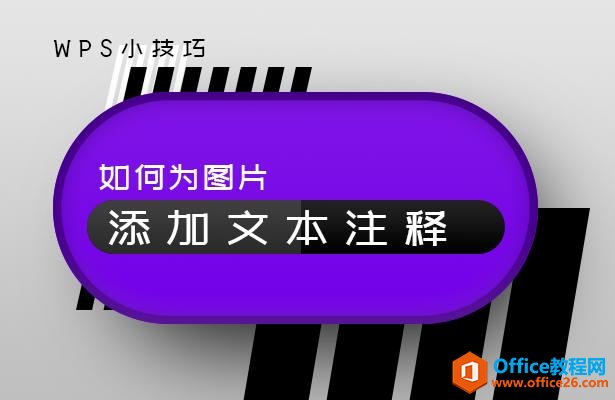
如何为图片添加文本注释
可以看到下面的文档中有一张图片,我们就为这张图片添加文本注释。
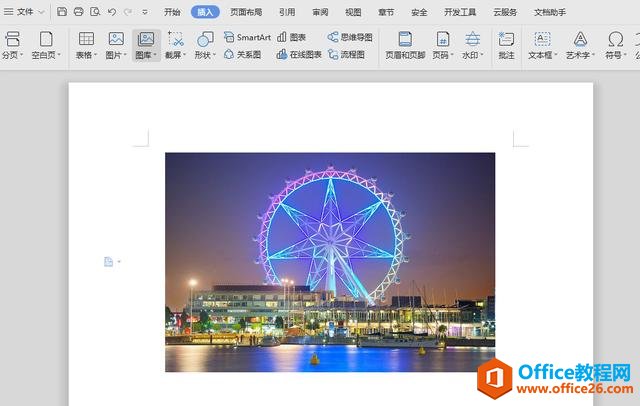
带图片的文档
首先右击这张图片,在菜单中选择题注选项。
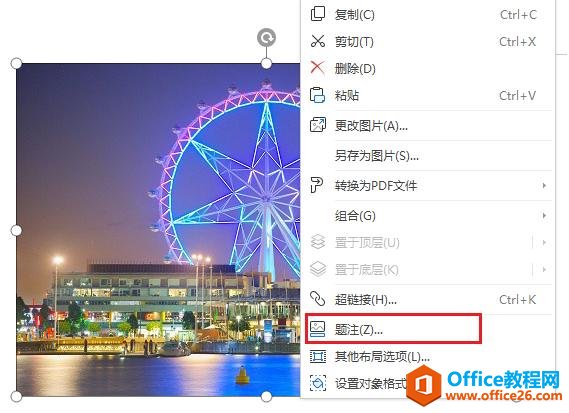
右击图片选择题注选项
在弹出的题注对话框中,首先勾选掉下方的题注不包含标签选项,然后直接输入文本注释内容,标签栏选择图,位置默认在图片下方,可根据需要进行更改,这里就不做更改了,单击确定。

更改题注
题注会有默认的编号,可根据需要进行删减,这样为图片添加文本注释就完成啦~

添加题注后的效果图
标签: word为图片添加文本注释
上一篇:如何在WPS中实现ABCD对齐 下一篇:WPS文字里的表格怎么调整行高列宽
相关文章





